オンラインPNGツールレビュー:便利な画像編集ユーティリティのコレクション
公開: 2018-09-05追加のソフトウェアをインストールせずにブラウザでオンラインで作業を行うことは素晴らしい経験ですが、優れた無料のオンラインPNG画像編集ツールを見つけることになるとイライラする可能性があります。 これが、誰もが簡単にアクセスできるようになっている、世界で最もシンプルなPNG編集Webサイトの1つをレビューしている理由です。 Webサイトを作成する場合でも、ソーシャルメディアでお気に入りの写真を共有する場合でも、オンラインの写真ブログやギャラリーを公開する場合でも、PNG画像を操作してさまざまな方法で変更する必要があります。 そこで、オンラインPNGツールのWebサイトが登場します。これは、シンプルで無料の使いやすいPNG画像編集ユーティリティのコレクションを提供します。 広告、ナンセンス、ゴミはありません。 ブラウザで動作するPNG編集ユーティリティだけです。
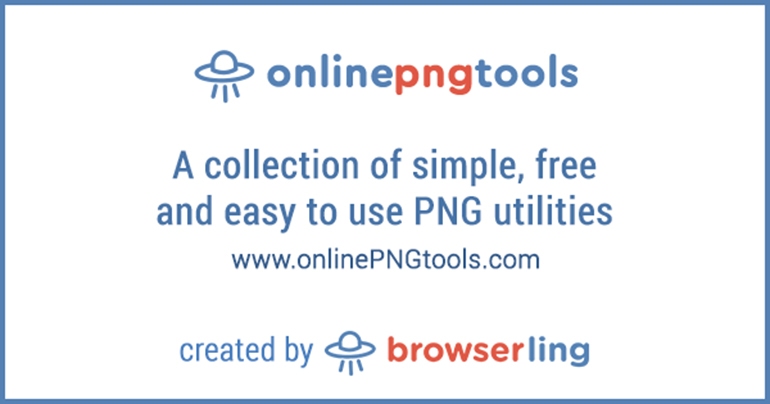
このウェブサイトはBrowserlingという会社によって構築されています。 これは、さまざまなブラウザベースのオンラインツール用に構築された多くのWebサイトの1つであり、各Webサイトは一度に1つのツールカテゴリに焦点を合わせています。 PNGツールは、ネットワークの最新のWebサイトです。 他のWebサイトには、ランダムデータを生成し、JSON、XML、YAMLデータ構造およびCSVファイルを操作するためのツールが含まれています。 このレビューでは、PNGツールのみに焦点を当てます。
Browserlingのツールネットワーク内のこの新しくてエキサイティングなサイトはモバイルフレンドリーで、完全に無料です。 無料、ええ、そうですか?! まあ、そうだろう! それは本当に無料です、そしてこれはあなたが広告で攻撃されることになるという意味ではありません。 さらに重要なのは、ポップアップや、紛らわしい構成オプションなどの他のゴミがないことです。 インストールなしでブラウザで動作するのはPNGユーティリティだけです。 PNG画像を読み込むだけで、必要な結果をすぐに得ることができます。 このレビューでは、このサイトのさまざまな側面を確認し、これらのツールを最大限に活用する方法を説明することを目的としています。
だから最初に基本。 PNG画像は、多くの画像形式の1つです。 JPEG、GIF、BMP(ビットマップ)、SVG、その他多くの形式があります。 PNGは、サイズ(メガバイト単位)の点で最も重い画像の1つです。 ご存知のように、画像が大きいほど、ウェブ上で共有したり、メールで送信したりするのに時間がかかります。 PNGから領域を圧縮またはトリミングすると、領域は小さくなります。 また、JPEGなどの他の形式に変換すると小さくなります。 小さい画像または圧縮された画像を使用すると、Webサイトの読み込み速度が上がるため、PNGからJPGへのコンバーターを有利に使用できます。 オンラインPNGツールはこのツールを提供します。 これは、このWebサイトが提供するツールの1つです。 実際、数十のユーティリティがあります。
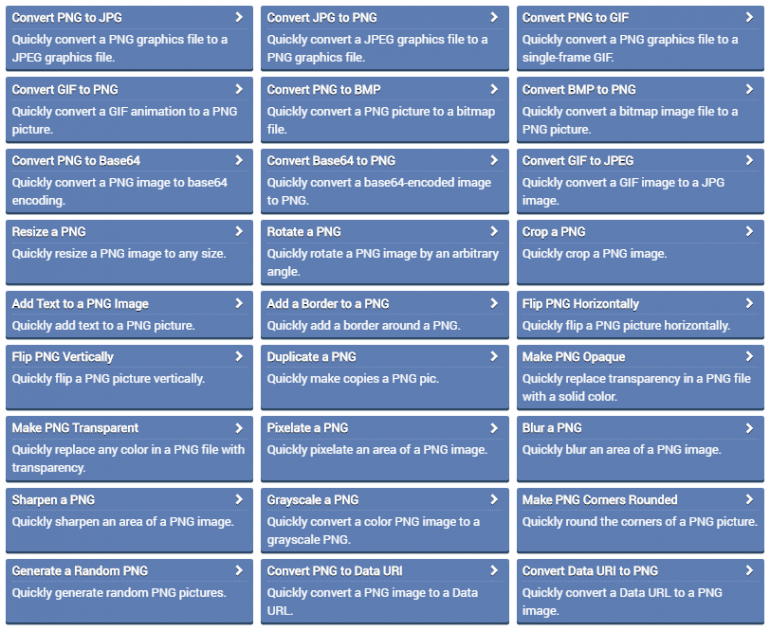
これらのツールのいくつかを調べて、それらがどのように機能するかを見てみましょう。
PNGをJPEGに変換するオンラインPNGツールのツールの最初のカテゴリは変換ツールです。 PNGをJPG、GIF、BMP、Base64、およびデータURIに変換できます。 PNGからJPGへのコンバーターを見てみましょう。
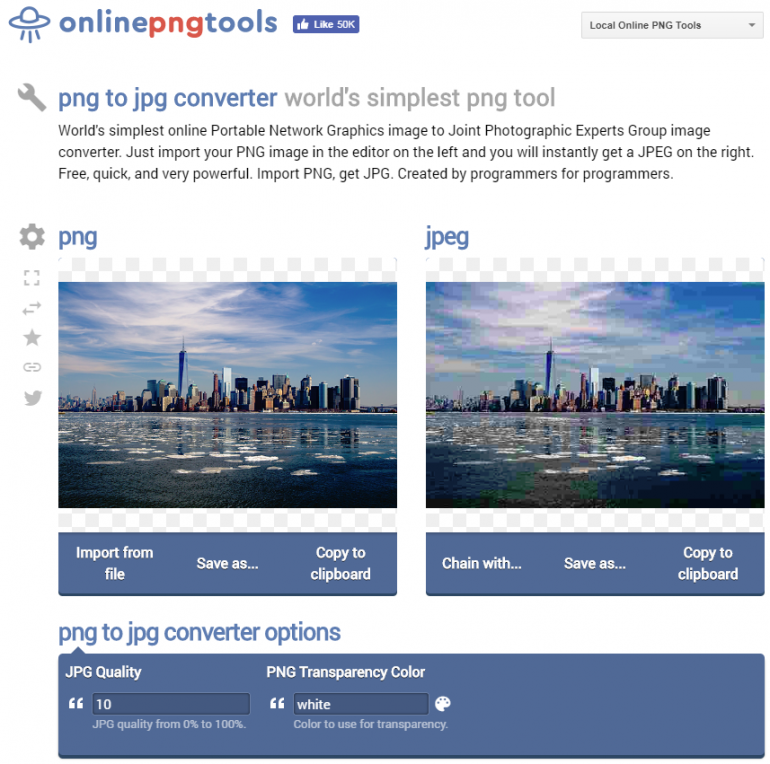
このツールは基本的に、PNG形式の画像をJPEG形式に変換します。 2つのオプションしかありません。JPEGの出力品質を、最低品質(0%)から最適品質(80%)、または最高品質(100%)まで設定できます。 最高品質を使用する場合は、ファイルサイズが大きくなることに注意してください。 追加機能は、PNG透明度の色を変更および設定できることです。
JPEGからPNGへの変換上記のツールと似ていますが、本質的には逆のアクションです。 このツールは、基本的にフォーマットをJPEGからPNGに変更する方法で機能します。 これの良いところは、2つのオプションがあることです。1つは透明なPNGを作成できることです。このオプションを有効にすると、透明にしたい色を変更できます。 ツールの2番目の部分は、画像内の透明なピクセルをプレビューできることです。 これを使用することを選択した場合、出力PNGには影響しませんが、透明な領域のみが黒色で表示されます。
GIFをPNGに変換するこのPNGツールを使用すると、アニメーションGIFとシングルフレームGIFをPNG画像に変換できます。 このツールを使用すると、元のGIFから抽出するフレームを選択して、これをPNGファイルに変換するだけで済みます。 このツールを使用すると、GIFをフレームごとに一時停止して再生することもできます。

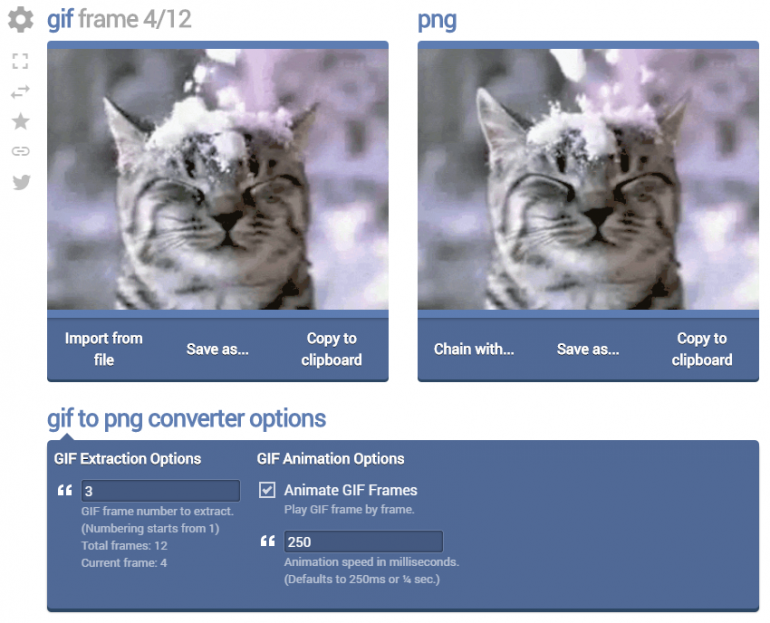
これは、PNGツールネットワークサイトで最も人気のあるツールです。 これにより、PNGの領域を完全に透明にすることができます。 透明色とその強度、一致する類似色の数を指定できます。 出力として、完全に透明なPNGを取得します。

このシンプルで簡単なツールを使用すると、PNG画像全体または選択した領域をピクセル化できます。 このツールを使用すると、選択した領域のピクセルの大きさを指定することで、ピクセル化効果の強さを指定できます。 これは、個人情報や機密情報をマスキングするのに役立ちます。 たとえば、ここでは、車のナンバープレート番号をマスクします。
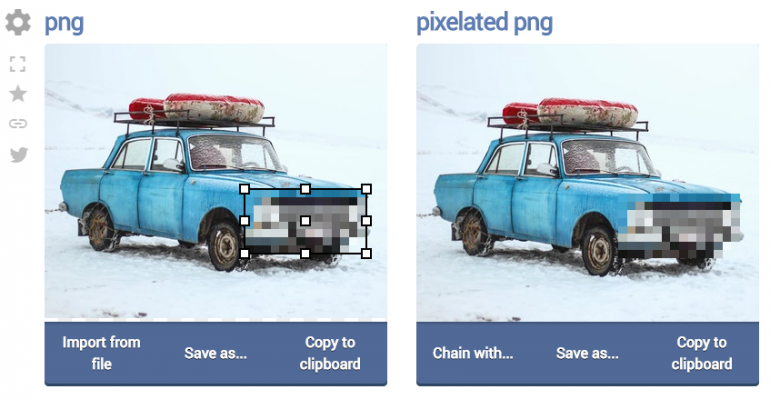
このツールは文字通り缶に書かれていることを実行します–任意のPNG画像を任意のサイズにサイズ変更できます。 たとえば、ここではボディビルダーのサイズを400pxから50pxの幅に変更しています。
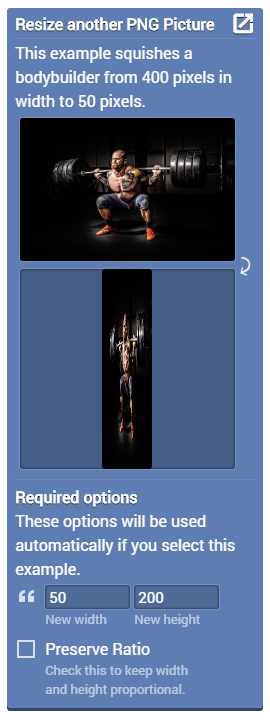
あなたはいつもあなた自身のミームを作りたいと思っていましたか、それとも適切なテキストで画像を編集したいと思っていましたか? この使いやすいツールを使えば、今すぐできるようになります。 また、テキストをフォント、色、サイズにカスタマイズしたり、太字または斜体にしたりすることもできます。これはあなたの選択です。 例については、以下の画像を参照してください。
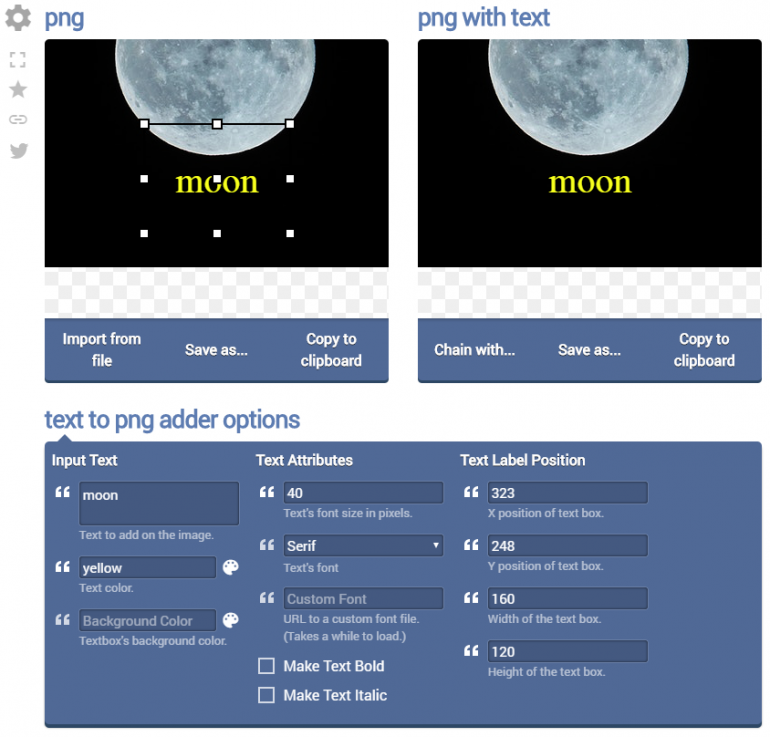
最後に、もちろん重要なことですが、このツールを使用すると、ランダム化されたPNG画像を生成できます。 このツールが機能する方法は、PNGカラーオプションで指定した色を使用することです。 PNGサイズ領域でサイズを選択することもできます。 もう1つの優れた機能は、自分で選択した色と同様の色を自動的に生成するカラーシェーディングオプションを有効にできることです。 たとえば、8つの異なる色と各ブロックのサイズが15pxの600pxのランダムPNGを次に示します。
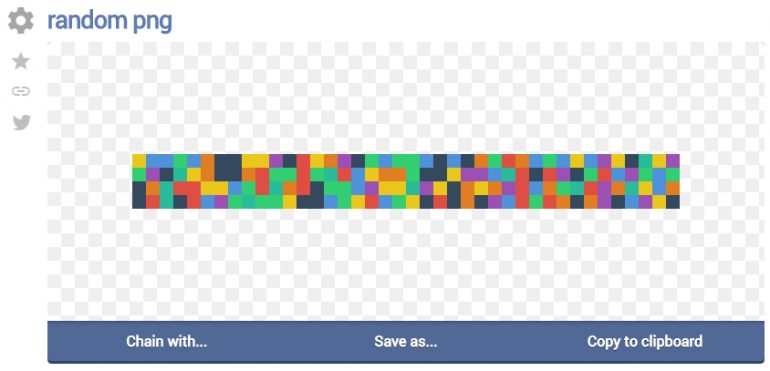
すでに述べたように、このサイトにははるかに多くのツールがあります。楽しみのために、それぞれを試してみる価値があります。いつも使いたいPNGツールが見つかるかもしれません。 近日公開予定のセクションも非常に興味深いもので、さらに数十のツールが用意されています。
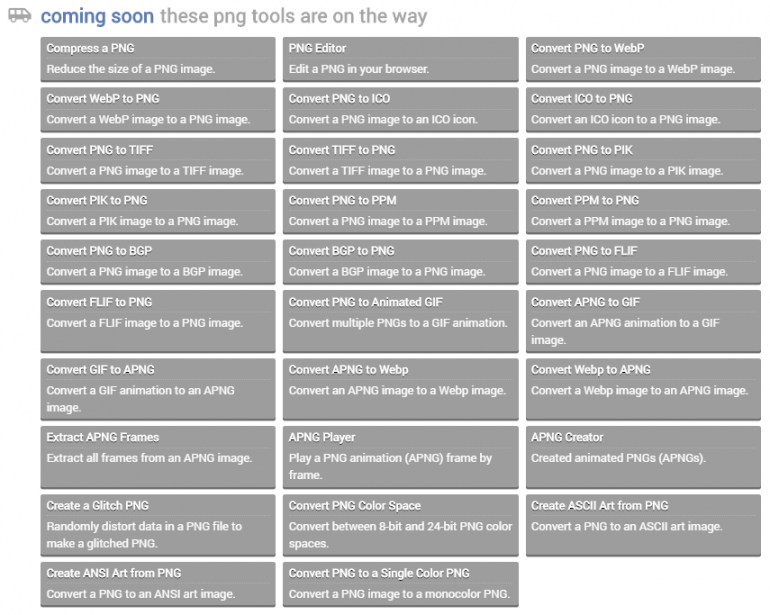
より多くのPNGツールを楽しみにしており、このWebサイトがPNG関連のタスクを実行するための優先選択になることを願っています。
